
时间:2021-08-06 17:10:12 来源:www.win10xitong.com 作者:win10
许多用户在使用win10系统的时候都遇到了Win10搜索工具如何使用的问题,有不少平时很懂系统相关的网友也许也不知道如何处理。平时如果有人帮忙解决还好,要是这次没人帮忙怎么办呢?我们可以自己来动手解决Win10搜索工具如何使用的问题。小编这里提供一个解决思路:1、想要快速的搜索到自己想要的内容,只要单击任务栏左侧的搜索字段。 然后搜索窗口会显示你最近搜索的各种文档、文件、或者是应用程序数据,这时候你可以直接点击进行打开即可。2、当然如果要搜索特点的文件、程序应用,你只要在搜索框中,直接输入你想要的关键词就可以了。然后会根据搜索字词,结果可能会指向您的文档,应用程序,网页和其他类型的内容,为你带来更加方便的搜索玩法就这个问题很轻易的处理了。上面的内容简单的描述了一下Win10搜索工具如何使用问题该怎么处理,下面我们就仔细的来学习一下它的解决手段。
推荐系统下载:win10专业版
Win10搜索工具使用介绍
1.如果您想快速搜索您想要的内容,只需单击任务栏左侧的搜索栏。然后,搜索窗口会显示你最近搜索过的各种文档、文件或应用数据,你可以直接点击打开。
2.当然,如果你想搜索特色文件和应用程序,你只需要直接在搜索框中输入你想要的关键词。然后根据搜索词,结果可能指向你的文档、应用、网页等类型的内容,这样会给你带来更方便的搜索游戏。
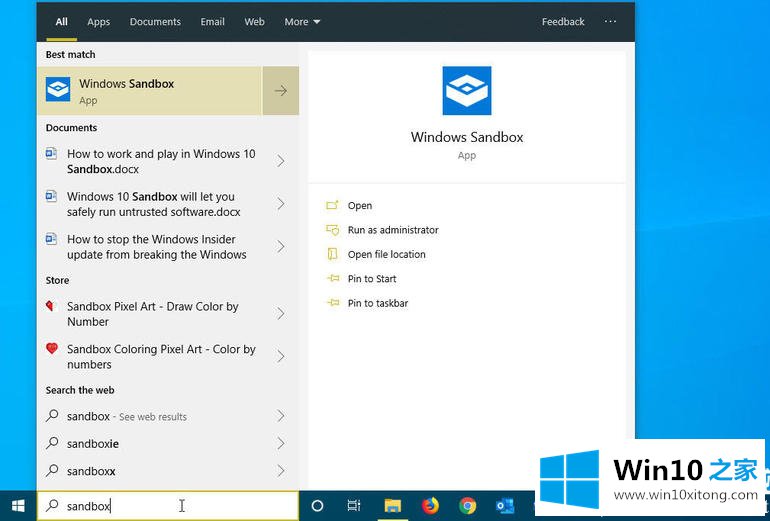
3.您也可以按类型扩展或缩小搜索结果。单击搜索窗口顶部的任何标题(应用程序、文档、电子邮件或网站),按特定类型过滤结果。单击更多标题,按文件夹、音乐、人物、照片、设置或视频过滤结果
4.接下来,您可以访问窗口时间线来查看文档、网页和其他文件的最新历史。要从搜索窗口执行此操作,请删除搜索词以返回主窗口,然后单击管理历史链接。
以上是Win10搜索工具的使用方法和使用方法。如果你想更多的了解电脑系统的使用,可以关注Win10 Home!
上述内容就是Win10搜索工具如何使用的解决手段,这样就可以解决好了,多多关注本站,谢谢大家。